DDL 映射
最后修改时间:2023 年 9 月 27 日DDL Map 功能设置常规数据源和 DDL 数据源之间的关系。通过 Map,您可以显式选择真实数据源中的模式,以将对象与 DDL 数据源同步。或者,DDL 数据源中的任何更改都可以评估常规数据源。
笔记
MongoDB数据库不支持DDL映射功能。
例如,您可以actor_1在 PostgreSQL 数据源中创建表,然后使用DDL 映射 | 创建表。从上下文菜单中的PostgreSQL操作进行更新,将actor_1.sql文件与SQL文件一起添加到DDL数据源文件夹中。或者,将actor_1.sql文件添加到DDL数据源,选择DDL Mapping |在上下文菜单中应用到 PostgreSQLactor_1,该表将出现在 PostgreSQL 数据源中。
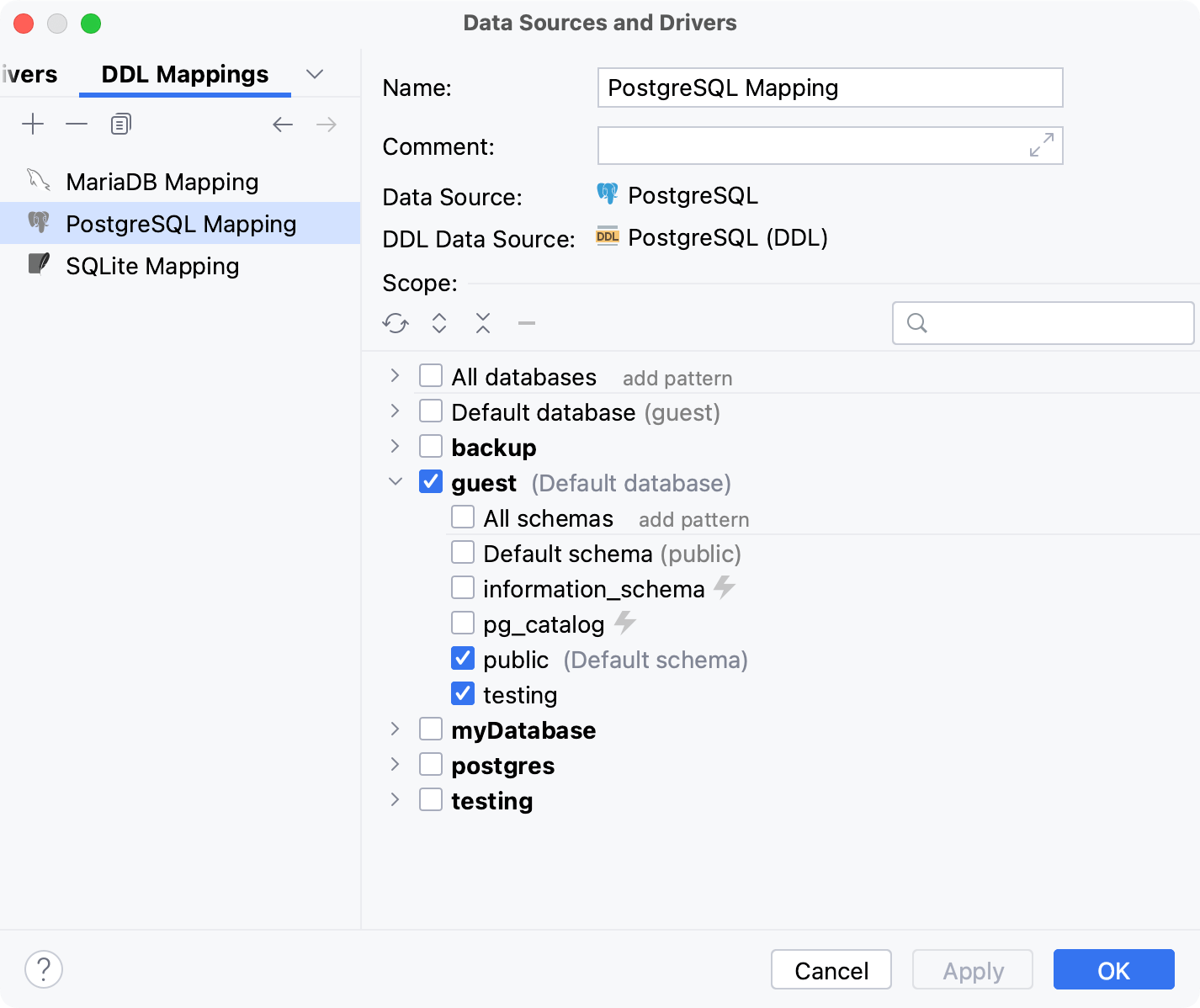
添加 DDL 映射
数据源属性。您可以使用以下选项之一打开数据源属性:
在 数据库工具窗口(视图|工具窗口| 数据库)中,单击数据源属性图标
。
按。CtrlAltShift0S
单击“DDL Map”选项卡。
或者,您可以通过右键单击 数据库工具窗口(“视图”|“工具窗口”|“ 数据库”)中的数据源并选择“DDL 映射”|“数据库”来访问此选项卡。创建 DDL 映射。
单击数据源的<选择数据源>。
选择或创建要映射的数据源。
单击DDL数据源的<选择数据源>。
选择或创建要映射的 DDL 数据源。
在范围树中,选择将在映射中使用的架构或数据库。
将更改从数据源应用到 DDL 数据源
确定已创建DDL映射。
在 数据库工具窗口(视图|工具窗口| 数据库)中,右键单击DDL数据源并选择DDLmap|数据库。从data_source_name更新。
将 DDL 数据源的更改应用到数据源
确定已创建DDL映射。
在 数据库工具窗口(视图|工具窗口| 数据库)中,右键单击DDL数据源并选择DDLmap|数据库。适用于 data_source_name。
在“迁移”对话框中,选择要应用的更改。
如有必要,请修改“脚本预览”选项卡中生成的脚本。仅保留您计划执行的脚本。
单击“执行”。
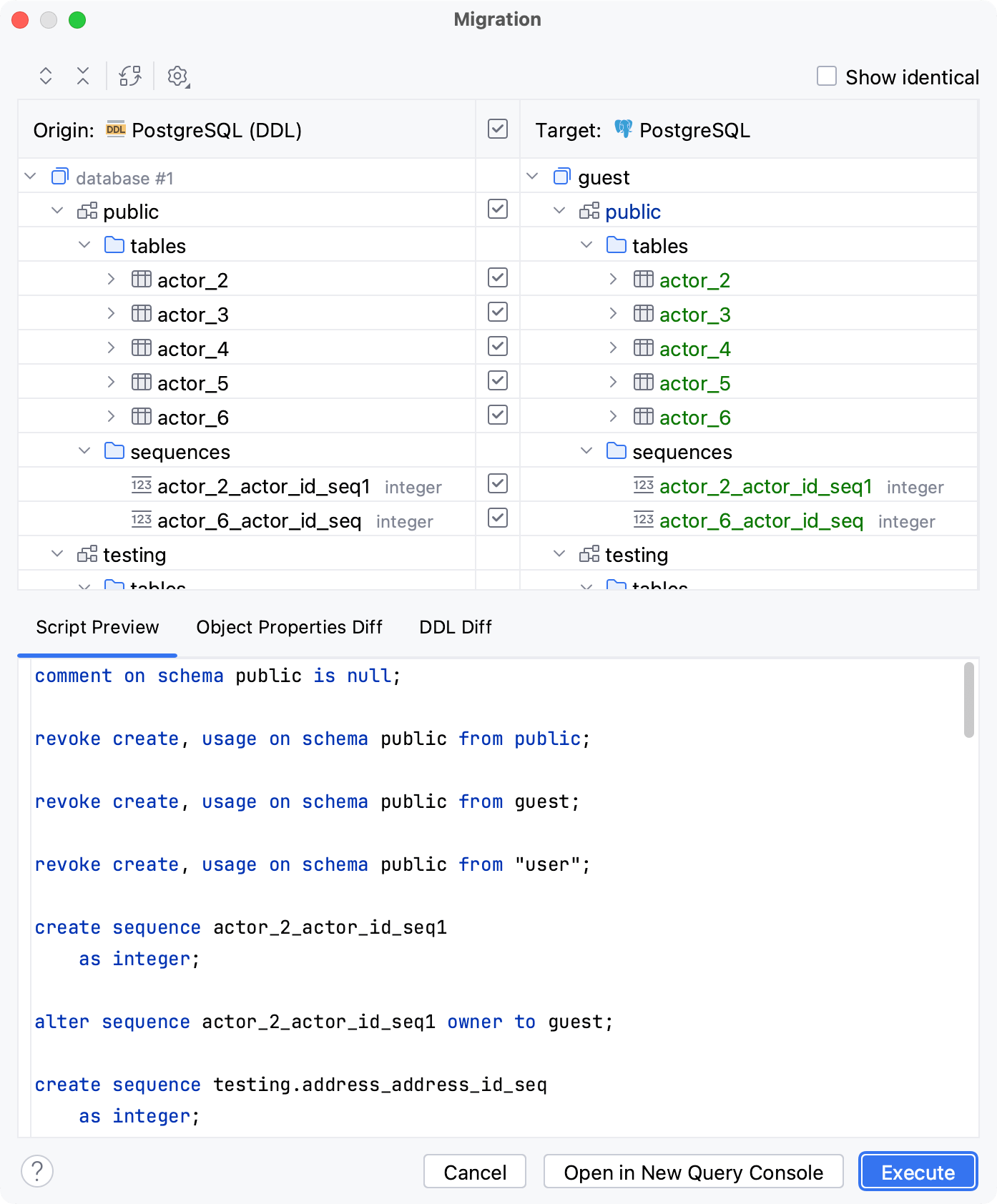
转储到 DDL 数据源
确保已创建 DDL 映射。
在 数据库工具窗口(“视图”|“工具窗口”| “数据库”)中,右键单击数据源并选择“DDL 映射”|“数据库”。转储到 DDL_data_source_name。
如果 DDL 数据源中存在常规数据源中缺少的对象。您将看到一条警告,指出这些文件将被删除。
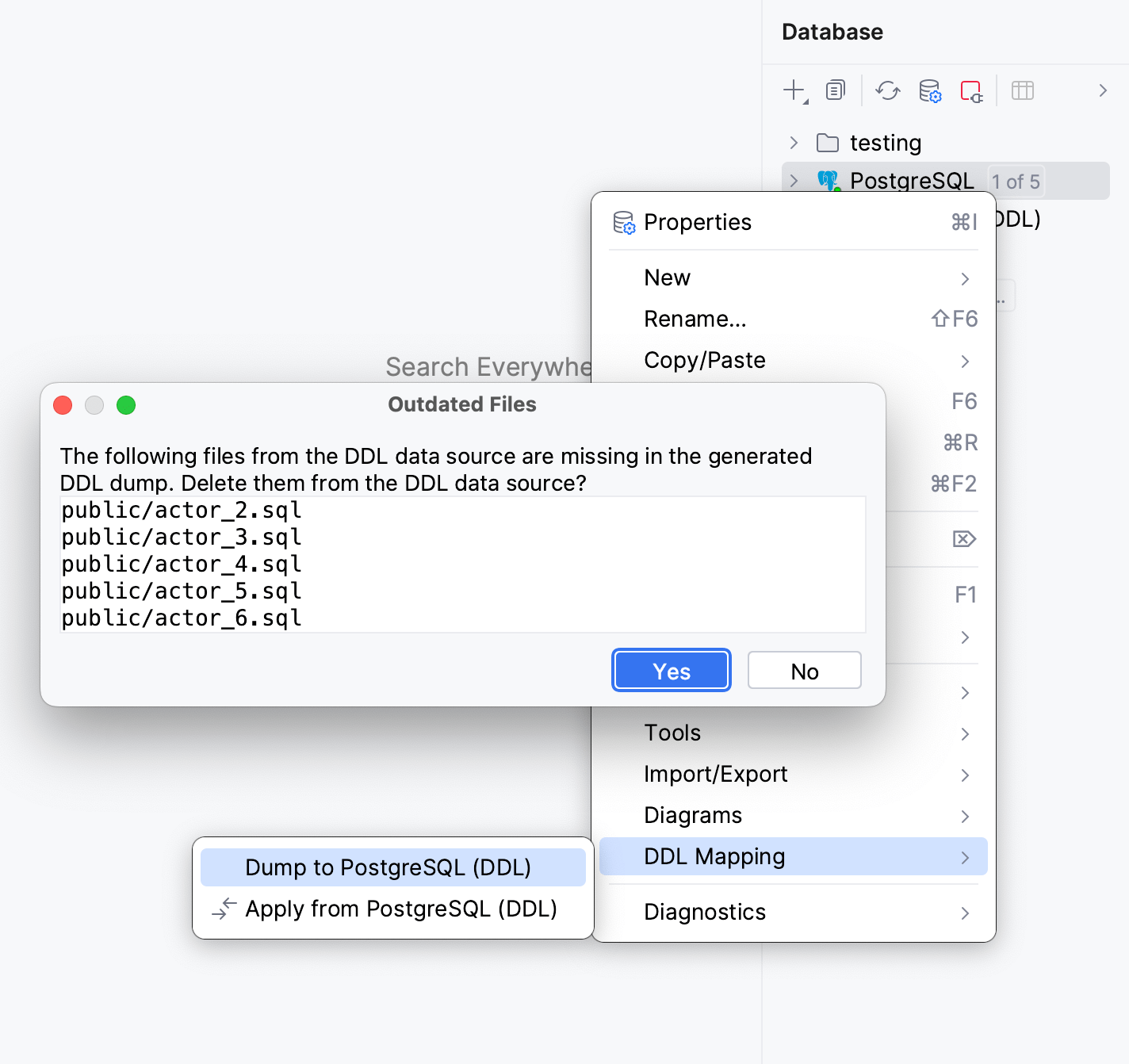
设置
姓名 | 描述 |
|---|---|
姓名 | 映射的名称。 |
评论 | 您对映射发表评论。 |
数据源 | 选择或创建将映射到 DDL 数据源的数据源。 |
DDL数据源 | 选择或创建 DDL 数据源以映射到真实数据源。 |
范围 | 选择将在映射中使用的模式或数据库。 |
感谢您的反馈意见!